前回、ナビゲーションユニットを分解してみたところ、中のハードディスクが2.5インチのIDEインタフェースのものであったことを報告した。今回は2.5インチIDEインタフェースが接続できるケーブルを用意したので、ハードディスクをチェックしてみることにした。おおよそ、このようなハードディスクナビの故障は中のハードディスクの故障が原因であることが多いからだ。前回のレポートで、ユニットの蓋を開けたところを写真1に示す。

写真1 蓋を開けたところ
ここからハードディスクを載せているマウントを取り出し、写真2のようにハードディスクを外す。

写真2 ハードディスクを外したところ
今回用意したのは、写真3のようなインタフェースケーブルだ。

写真3 インタフェースケーブル
これは、2.5インチIDEだけでなく、3.5インチIDEやSATA等のハードディスクやSSDを接続し、USBでPCに接続できるものだ。これを使って、写真4のように取り出したハードディスクをPCに接続する。

写真4 PCに接続したところ
さて、ハードディスクをPCに接続できたらセクタをチェックしてみよう。今回チェックに使うのは、無料のEaseUS Partition Master Trial Editionだ。ハードディスクを接続してソフトウェアを動作させたところを図1に示す。
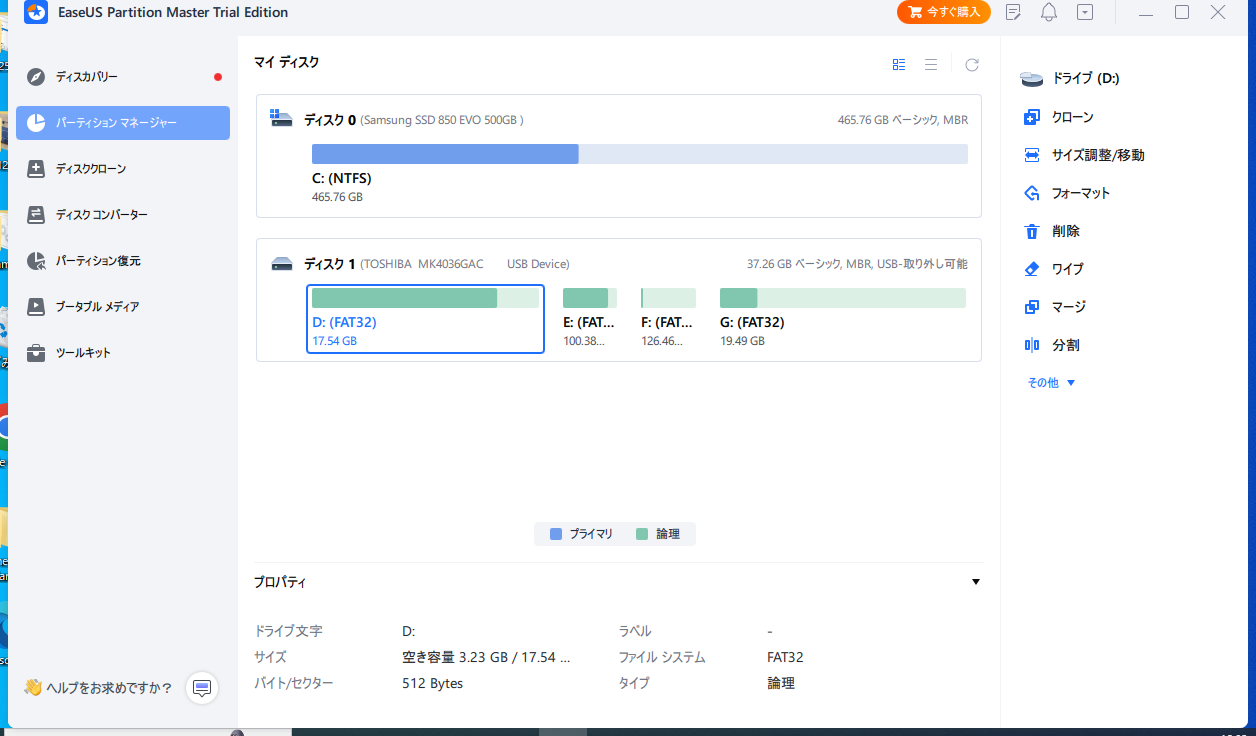
図1 Partition Masterを動作させたところ
図1でディスク1と示されているのがナビゲーションユニットのハードディスクだ。ハードディスクはTOSHIBA MK4036GACであり、中に4つのパーティションがあることがわかる。ここで、最初のパーティションを選んでマウス右クリックすると、図2のようなメニューが表示される。
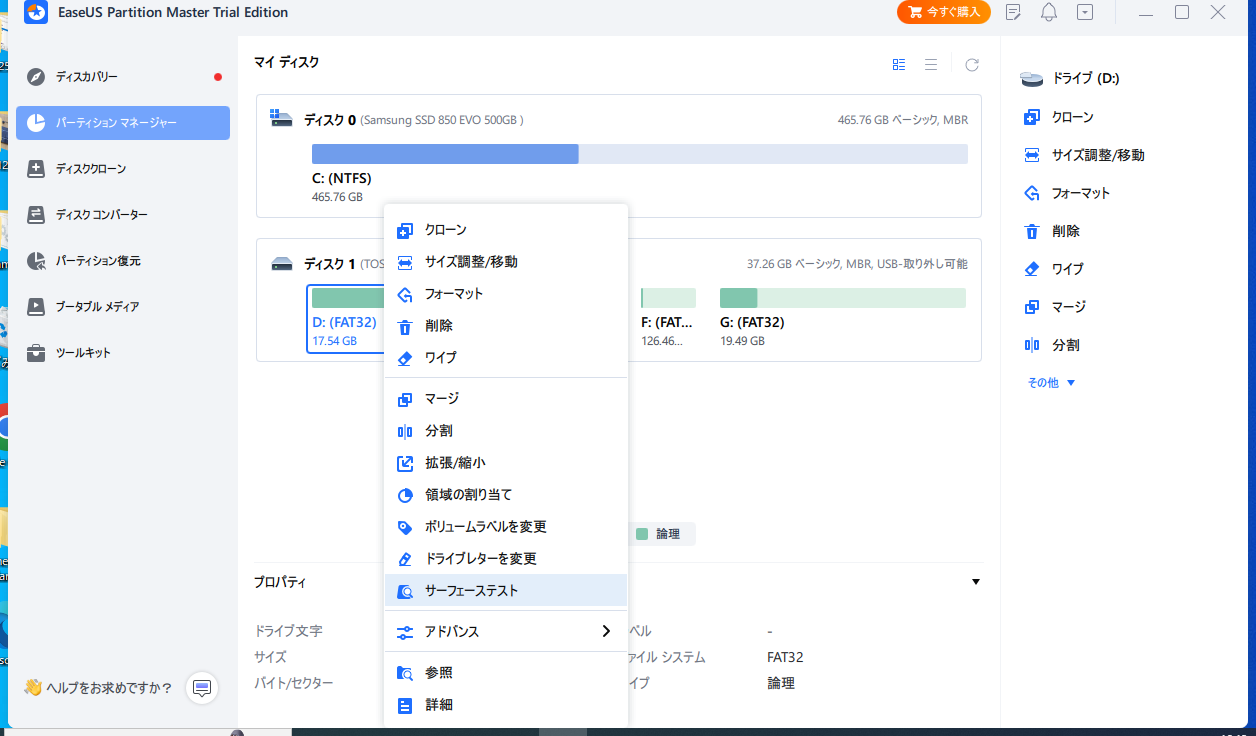
図2 メニュー表示
ここで、「サーフェーステスト」を選ぶと、このパーティションをチェックしてくれる。しばらく待つとチェックが終わり、図3のように結果が表示される。
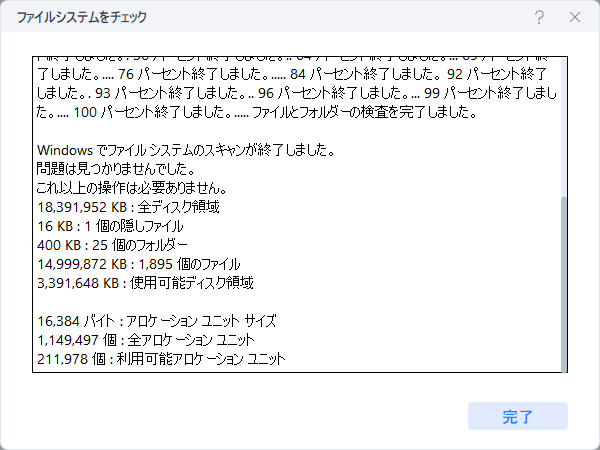
図3 結果表示
このパーティションについては問題はなかったようだ。このようにして4つのパーティションをチェックしてみたが、どのパーティションも問題なかった。ということは、ハードディスクは問題なかったのか? ナビが表示されないのは別の問題か?
 gmail.comまで。
gmail.comまで。